Sådan slipper man af med klipværktøjet OneNote 2013
OneNote 2013 har et nyt klippeværktøj tilsnagging-skærmbilleder, noter og andre bit fra internettet og andre kontorapps. Dette værktøj kan være en enorm tidsbesparende, men hvis du ikke bruger det, kan det være irriterende. Hvis du er en del af sidstnævnte, vil du sandsynligvis gerne vide, hvordan du deaktiverer det. Gode nyheder, der er to muligheder for at få klippeværktøjet ud af vejen.

Gør det mindre irriterende
Den nemmeste og mest åbenlyse måde at “slags” fåat slippe af med klipværktøjet er simpelthen at fjerne markeringen af "Vis, når OneNote starter" i værktøjets eget vindue. Hvis værktøjerne i øjeblikket ikke er synlige, kan du åbne det fra indstillingen Vis> Kliprute i OneNote, eller trykke på Windows Key + N på dit tastatur.
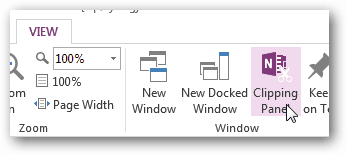
Afkrydsningsfeltet er placeret nederst til venstre på klipværktøjet. Ved at fjerne markeringen forhindres det ikke i at køre, men det forhindrer, at det dukker op, når OneNote først lanceres.
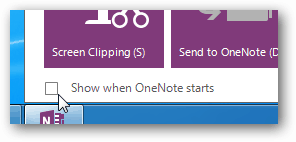
Deaktiver klippeværktøjet helt
For at sikre, at udklipværktøjet ikke engang kører, skal du gennemse til Microsoft Office-root-mappen. Dette vil variere med hvilken version du har, men for mig var det:
- C: ProgramfilerMicrosoft Office 15
ootoffice15
I rodmappen findes en proces, der kaldesonenotem.exe. Du kan enten slette denne fil eller bare omdøbe den. Min anbefaling er at omdøbe det, for det vil deaktivere det, men hvis du vil have det tilbage senere, er det let at aktivere igen.
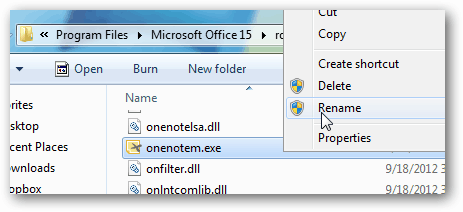
Hver gang jeg omdøber en fil til dette formål, kan jeg godt lidefor bare at ændre udvidelsen til .bak ved at tilføje den til den sidste del af filnavnet. Hvis du gør det, deaktiveres OneNote Clipping Tool, men hvis du nogensinde ønsker at reaktivere det, skal du bare slette .bak fra filnavnet, og det vender tilbage til det normale.
Bemærk: For at se og omdøbe filtypenavne skal du gøre dem synlige.
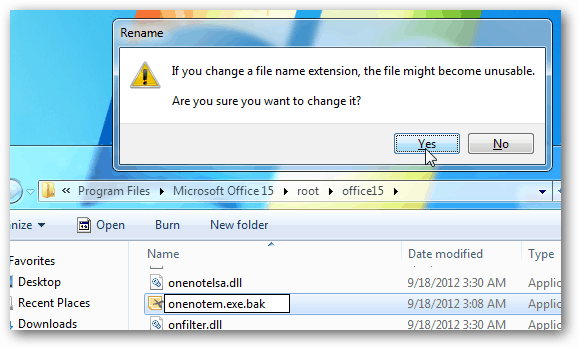
Uanset hvilken måde du valgte, skal OneNote Clipping Tool nu være mindre irriterende.

![Lærred til Microsoft OneNote [groovyReview]](/images/office/canvas-for-microsoft-onenote-groovyreview.png)







Efterlad en kommentar